excel快捷健大全
- 格式:doc
- 大小:33.00 KB
- 文档页数:9
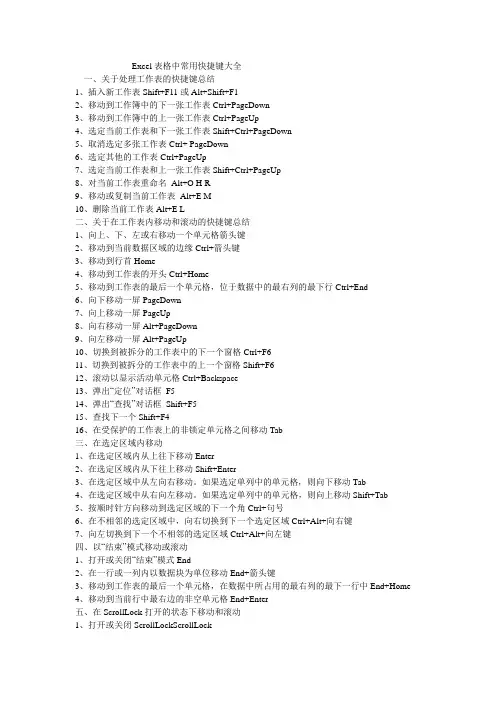
Excel表格中常用快捷键大全一、关于处理工作表的快捷键总结1、插入新工作表Shift+F11或Alt+Shift+F12、移动到工作簿中的下一张工作表Ctrl+PageDown3、移动到工作簿中的上一张工作表Ctrl+PageUp4、选定当前工作表和下一张工作表Shift+Ctrl+PageDown5、取消选定多张工作表Ctrl+ PageDown6、选定其他的工作表Ctrl+PageUp7、选定当前工作表和上一张工作表Shift+Ctrl+PageUp8、对当前工作表重命名Alt+O H R9、移动或复制当前工作表Alt+E M10、删除当前工作表Alt+E L二、关于在工作表内移动和滚动的快捷键总结1、向上、下、左或右移动一个单元格箭头键2、移动到当前数据区域的边缘Ctrl+箭头键3、移动到行首Home4、移动到工作表的开头Ctrl+Home5、移动到工作表的最后一个单元格,位于数据中的最右列的最下行Ctrl+End6、向下移动一屏PageDown7、向上移动一屏PageUp8、向右移动一屏Alt+PageDown9、向左移动一屏Alt+PageUp10、切换到被拆分的工作表中的下一个窗格Ctrl+F611、切换到被拆分的工作表中的上一个窗格Shift+F612、滚动以显示活动单元格Ctrl+Backspace13、弹出“定位”对话框F514、弹出“查找”对话框Shift+F515、查找下一个Shift+F416、在受保护的工作表上的非锁定单元格之间移动Tab三、在选定区域内移动1、在选定区域内从上往下移动Enter2、在选定区域内从下往上移动Shift+Enter3、在选定区域中从左向右移动。
如果选定单列中的单元格,则向下移动Tab4、在选定区域中从右向左移动。
如果选定单列中的单元格,则向上移动Shift+Tab5、按顺时针方向移动到选定区域的下一个角Ctrl+句号6、在不相邻的选定区域中,向右切换到下一个选定区域Ctrl+Alt+向右键7、向左切换到下一个不相邻的选定区域Ctrl+Alt+向左键四、以“结束”模式移动或滚动1、打开或关闭“结束”模式End2、在一行或一列内以数据块为单位移动End+箭头键3、移动到工作表的最后一个单元格,在数据中所占用的最右列的最下一行中End+Home4、移动到当前行中最右边的非空单元格End+Enter五、在ScrollLock打开的状态下移动和滚动1、打开或关闭ScrollLockScrollLock2、移动到窗口左上角的单元格Home3、移动到窗口右下角的单元格End4、向上或向下滚动一行向上键或向下键5、向左或向右滚动一列向左键或向右键六、选定单元格、行和列以及对象1、选定整列Ctrl+空格键2、选定整行Shift+空格键3、选定整张工作表Ctrl+A4、在选定了多个单元格的情况下,只选定活动单元格Shift+Backspace5、在选定了一个对象的情况下,选定工作表上的所有对象Ctrl+Shift+空格键6、在隐藏对象、显示对象和显示对象占位符之间切换Ctrl+6七、选定具有特定特征的单元格1、选定活动单元格周围的当前区域Ctrl+Shift+*(星号)2、选定包含活动单元格的数组Ctrl+/3、选定含有批注的所有单元格Ctrl+Shift+O(字母O)4、在选定的行中,选取与活动单元格中的值不匹配的单元格Ctrl+\5、在选定的列中,选取与活动单元格中的值不匹配的单元格Ctrl+Shift+|6、选取由选定区域中的公式直接引用的所有单元格Ctrl+[(左方括号)7、选取由选定区域中的公式直接或间接引用的所有单元格Ctrl+Shift+{(左大括号)8、选取包含直接引用活动单元格的公式的单元格Ctrl+](右方括号)9、选取包含直接或间接引用活动单元格的公式的单元格Ctrl+Shift+}(右大括号)10、选取当前选定区域中的可见单元格Alt+;(分号)八、扩展选定区域1、打开或关闭扩展模式F82、将其他区域的单元格添加到选定区域中,或使用箭头键移动到所要添加的区域的起始处,然后按“F8”和箭头键以选定下一个区域Shift+F83、将选定区域扩展一个单元格Shift+箭头键4、将选定区域扩展到与活动单元格在同一列或同一行的最后一个非空单元格Ctrl+Shift+箭头键5、将选定区域扩展到行首Shift+Home6、将选定区域扩展到工作表的开始处Ctrl+Shift+Home7、将选定区域扩展到工作表上最后一个使用的单元格(右下角)Ctrl+Shift+End8、将选定区域向下扩展一屏Shift+PageDown9、将选定区域向上扩展一屏Shift+PageUp10、将选定区域扩展到与活动单元格在同一列或同一行的最后一个非空单元格End+Shift+箭头键11、将选定区域扩展到工作表的最后一个使用的单元格(右下角)End+Shift+Home12、将选定区域扩展到当前行中的最后一个单元格End+Shift+Enter13、将选定区域扩展到窗口左上角的单元格ScrollLock+Shift+Home14、将选定区域扩展到窗口右下角的单元格ScrollLock+Shift+End九、用于输入、编辑、设置格式和计算数据的按键1、完成单元格输入并选取下一个单元Enter2、在单元格中换行Alt+Enter3、用当前输入项填充选定的单元格区域Ctrl+Enter4、完成单元格输入并向上选取上一个单元格Shift+Enter5、完成单元格输入并向右选取下一个单元格Tab6、完成单元格输入并向左选取上一个单元格Shift+Tab7、取消单元格输入Esc8、向上、下、左或右移动一个字符箭头键9、移到行首Home10、重复上一次操作F4或Ctrl+Y11、由行列标志创建名称Ctrl+Shift+F312、向下填充Ctrl+D13、向右填充Ctrl+R14、定义名称Ctrl+F315、插入超链接Ctrl+K16、激活超链接Enter(在具有超链接的单元格中)17、输入日期Ctrl+;(分号)18、输入时间Ctrl+Shift+:(冒号)19、显示清单的当前列中的数值下拉列表Alt+向下键20、显示清单的当前列中的数值下拉列表Alt+向下键21、撤销上一次操作Ctrl+Z十、输入特殊字符1、输入分币字符¢Alt+01622、输入英镑字符£Alt+01633、输入日圆符号¥Alt+01654、输入欧元符号€ Alt+0128十一、输入并计算公式1、键入公式=(等号)2、关闭单元格的编辑状态后,将插入点移动到编辑栏内F23、在编辑栏内,向左删除一个字符Backspace4、在单元格或编辑栏中完成单元格输入Enter5、将公式作为数组公式输入Ctrl+Shift+Enter6、取消单元格或编辑栏中的输入Esc7、在公式中,显示“插入函数”对话框Shift+F38、当插入点位于公式中公式名称的右侧时,弹出“函数参数”对话框Ctrl+A9、当插入点位于公式中函数名称的右侧时,插入参数名和括号Ctrl+Shift+A10、将定义的名称粘贴到公式中F311、用SUM函数插入“自动求和”公式Alt+=(等号)12、将活动单元格上方单元格中的数值复制到当前单元格或编辑栏Ctrl+Shift+"(双引号)13、将活动单元格上方单元格中的公式复制到当前单元格或编辑栏Ctrl+'(撇号)14、在显示单元格值和显示公式之间切换Ctrl+`(左单引号)15、计算所有打开的工作簿中的所有工作表F916、计算活动工作表Shift+F917、计算打开的工作簿中的所有工作表,无论其在上次计算后是否进行了更改Ctrl+Alt+F918、重新检查公式,计算打开的工作簿中的所有单元格,包括未标记而需要计算的单元格Ctrl+Alt+Shift+F9十二、编辑数据1、编辑活动单元格,并将插入点放置到单元格内容末尾F22、在单元格中换行Alt+Enter3、编辑活动单元格,然后清除该单元格,或在编辑单元格内容时删除活动单元格中的前一字符Backspace4、删除插入点右侧的字符或删除选定区域Del5、删除插入点到行末的文本Ctrl+Del6、弹出“拼写检查”对话框F77、编辑单元格批注Shift+F28、完成单元格输入,并向下选取下一个单元格Enter9、撤销上一次操作Ctrl+Z10、取消单元格输入Esc11、弹出“自动更正”智能标记时,撤销或恢复上一次的自动更正Ctrl+Shift+Z十三、插入、删除和复制单元格1、复制选定的单元格Ctrl+C2、显示Microsoft Office剪贴板(多项复制与粘贴)Ctrl+C,再次按Ctrl+C3、剪切选定的单元格Ctrl+X4、粘贴复制的单元格Ctrl+V5、清除选定单元格的内容Del6、删除选定的单元格Ctrl+连字符7、插入空白单元格Ctrl+Shift+加号十四、设置数据的格式1、弹出“样式”对话框Alt+'(撇号)2、弹出“单元格格式”对话框Ctrl+13、应用“常规”数字格式Ctrl+Shift+~4、应用带两个小数位的“贷币”格式(负数在括号中)Ctrl+Shift+$5、应用不带小数位的“百分比”格式Ctrl+Shift+%6、应用带两位小数位的“科学记数”数字格式Ctrl+Shift+7、应用含年、月、日的“日期”格式Ctrl+Shift+#8、应用含小时和分钟并标明上午或下午的“时间”格式Ctrl+Shift+@9、应用带两位小数位、使用千位分隔符且负数用负号(-)表示的“数字”格式Ctrl+Shift+!10、应用或取消加粗格式Ctrl+B11、应用或取消字体倾斜格式Ctrl+I12、应用或取消下画线Ctrl+U13、应用或取消删除线Ctrl+514、隐藏选定行Ctrl+915、取消选定区域内的所有隐藏行的隐藏状态Ctrl+Shift+((左括号)16、隐藏选定列Ctrl+(零)17、取消选定区域内的所有隐藏列的隐藏状态Ctrl+Shift+)(右括号)18、对选定单元格应用外边框Ctrl+Shift+&19、取消选定单元格的外边框Ctrl+Shift+_十五、使用“单元格格式”对话框中的“边框”选项卡1、应用或取消上框线Alt+T2、应用或取消下框线Alt+B3、应用或取消左框线Alt+L4、应用或取消右框线Alt+R5、如果选定了多行中的单元格,则应用或取消水平分隔线Alt+H6、如果选定了多列中的单元格,则应用或取消垂直分隔线Alt+V7、应用或取消下对角框线Alt+D8、应用或取消上对角框线Alt+U十六、创建图表和选定图表元素1、创建当前区域中数据的图表F11 或Alt+F12、选定图表工作表:选定工作簿中的下一张工作表,直到选中所需的图表工作表Ctrl+Page Down3、选定图表工作表:选定工作簿中的上一张工作表,直到选中所需的图表工作表为止Ctrl+Page Up4、选定图表中的上一组元素向下键5、选择图表中的下一组元素向上键6、选择分组中的下一个元素向右键7、选择分组中的上一个元素向左键十七、使用数据表单(“数据”菜单上的“记录单”命令)1、移动到下一条记录中的同一字段向下键2、移动到上一条记录中的同一字段向上键3、移动到记录中的每个字段,然后移动到每个命令按钮Tab和Shift+Tab4、移动到下一条记录的首字段Enter5、移动到上一条记录的首字段Shift+Enter6、移动到前10条记录的同一字段Page Down7、开始一条新的空白记录Ctrl+Page Down8、移动到后10条记录的同一字段Page Up9、移动到首记录Ctrl+Page Up10、移动到字段的开头或末尾Home或End11、将选定区域扩展到字段的末尾Shift+End12、将选定区域扩展到字段的开头Shift+Home13、在字段内向左或向右移动一个字符向左键或向右键14、在字段内选定左边的一个字符Shift+向左键15、在字段内选定右边的一个字符Shift+向右键十八、筛选区域(“数据”菜单上的“自动筛选”命令)1、在包含下拉箭头的单元格中,显示当前列的“自动筛选”列表Alt+向下键2、选择“自动筛选”列表中的下一项向下键3、选择“自动筛选”列表中的上一项向上键4、关闭当前列的“自动筛选”列表Alt+向上键5、选择“自动筛选”列表中的第一项(“全部”)Home6、选择“自动筛选”列表中的最后一项End7、根据“自动筛选”列表中的选项筛选区域Enter十九、显示、隐藏和分级显示数据1、对行或列分组Alt+Shift+向右键2、取消行或列分组Alt+Shift+向左键3、显示或隐藏分级显示符号Ctrl+8。
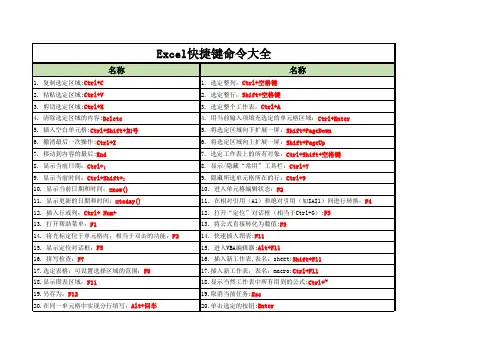
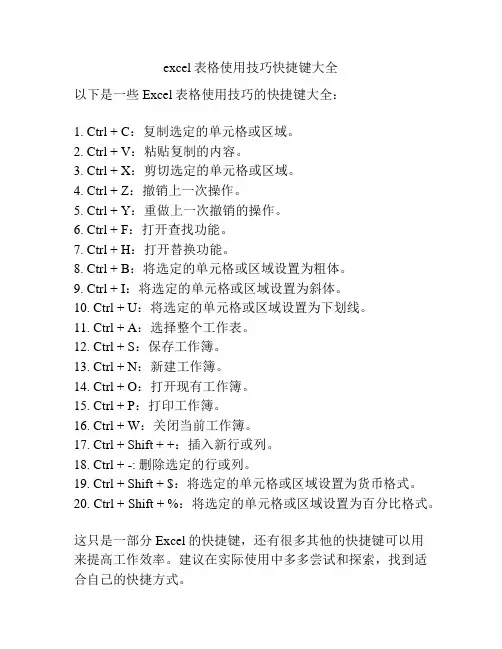
excel表格使用技巧快捷键大全
以下是一些Excel表格使用技巧的快捷键大全:
1. Ctrl + C:复制选定的单元格或区域。
2. Ctrl + V:粘贴复制的内容。
3. Ctrl + X:剪切选定的单元格或区域。
4. Ctrl + Z:撤销上一次操作。
5. Ctrl + Y:重做上一次撤销的操作。
6. Ctrl + F:打开查找功能。
7. Ctrl + H:打开替换功能。
8. Ctrl + B:将选定的单元格或区域设置为粗体。
9. Ctrl + I:将选定的单元格或区域设置为斜体。
10. Ctrl + U:将选定的单元格或区域设置为下划线。
11. Ctrl + A:选择整个工作表。
12. Ctrl + S:保存工作簿。
13. Ctrl + N:新建工作簿。
14. Ctrl + O:打开现有工作簿。
15. Ctrl + P:打印工作簿。
16. Ctrl + W:关闭当前工作簿。
17. Ctrl + Shift + +:插入新行或列。
18. Ctrl + -: 删除选定的行或列。
19. Ctrl + Shift + $:将选定的单元格或区域设置为货币格式。
20. Ctrl + Shift + %:将选定的单元格或区域设置为百分比格式。
这只是一部分Excel的快捷键,还有很多其他的快捷键可以用
来提高工作效率。
建议在实际使用中多多尝试和探索,找到适合自己的快捷方式。
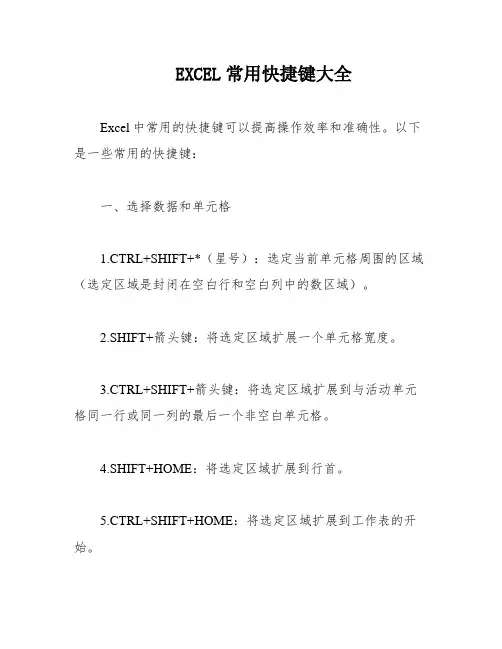
EXCEL常用快捷键大全Excel中常用的快捷键可以提高操作效率和准确性。
以下是一些常用的快捷键:一、选择数据和单元格1.CTRL+SHIFT+*(星号):选定当前单元格周围的区域(选定区域是封闭在空白行和空白列中的数区域)。
2.SHIFT+箭头键:将选定区域扩展一个单元格宽度。
3.CTRL+SHIFT+箭头键:将选定区域扩展到与活动单元格同一行或同一列的最后一个非空白单元格。
4.SHIFT+HOME:将选定区域扩展到行首。
5.CTRL+SHIFT+HOME:将选定区域扩展到工作表的开始。
6.CTRL+SHIFT+END:将选定区域扩展到工作表的最后一个使用的单元格(右下角)。
7.SHIFT+SPACEBAR:选定整行。
8.SHIFT+BACKSPACE:如果已经选定了多个单元格,则只选定其中的活动单元格。
9.SHIFT+PAGE DOWN:将选定区域向下扩展一屏。
10.SHIFT+PAGE UP:将选定区域向上扩展一屏。
11.XXX:在选定了一个对象的情况下,选定工作表上的所有对象。
12.SHIFT+F8:将其他区域中的单元格添加到选中区域中。
13.XXX。
SHIFT+HOME:将选定区域扩展到窗口左上角的单元格。
14.XXX。
SHIFT+END:将选定区域扩展到窗口右下角的单元格。
二、工作表1.SHIFT+F11或ALT+SHIFT+F1:插入新工作表。
2.XXX:选择工作簿中当前和下一个工作表。
3.SHIFT+CTRL+PAGE UP:选择工作簿中的当前工作簿或上一个工作簿。
4.XXX:永久删除所选项,而不将它放到“回收站”中。
三、输入数据1.XXX:完成单元格输入并在选定区域中上移。
2.SHIFT+TAB:完成单元格输入并在选定区域中左移。
3.SHIFT+F2:编辑单元格批注。
4.CTRL+SHIFT+F3:由行或列标志创建名称。
四、单元格或编辑栏中1.XXX:以数组公式形式输入公式。
2.CTRL+SHIFT+A:在公式中键入函数名之后,为该函数插入变量名和括号。
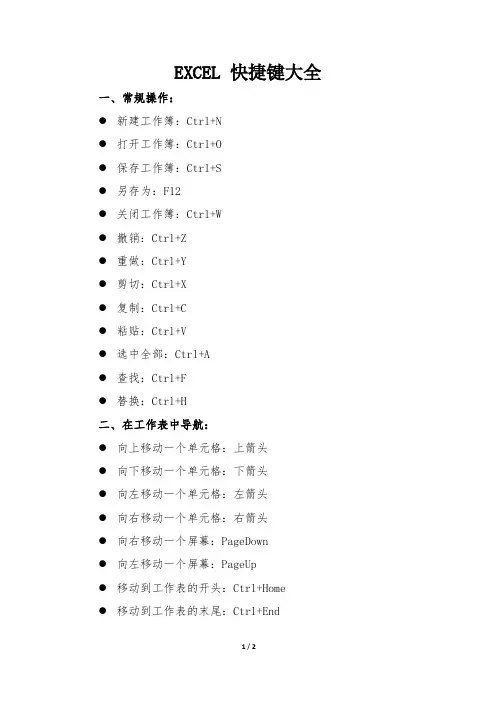
EXCEL 快捷键大全一、常规操作:
●新建工作簿:Ctrl+N
●打开工作簿:Ctrl+O
●保存工作簿:Ctrl+S
●另存为:F12
●关闭工作簿:Ctrl+W
●撤销:Ctrl+Z
●重做:Ctrl+Y
●剪切:Ctrl+X
●复制:Ctrl+C
●粘贴:Ctrl+V
●选中全部:Ctrl+A
●查找:Ctrl+F
●替换:Ctrl+H
二、在工作表中导航:
●向上移动一个单元格:上箭头
●向下移动一个单元格:下箭头
●向左移动一个单元格:左箭头
●向右移动一个单元格:右箭头
●向右移动一个屏幕:PageDown
●向左移动一个屏幕:PageUp
●移动到工作表的开头:Ctrl+Home
●移动到工作表的末尾:Ctrl+End
●选择整列:Ctrl+Space
●选择整行:Shift+Space
二、编辑单元格:
●进入编辑模式:F2
●在单元格中换行:Alt+Enter
●完成编辑并移动到下一个单元格:Enter ●取消编辑并保留更改:Ctrl+Enter
●取消编辑并撤销更改:Esc
三、格式设置:
●打开格式单元格对话框:Ctrl+1
●斜体:Ctrl+I
●粗体:Ctrl+B
●下划线:Ctrl+U
●居中对齐:Ctrl+E
●左对齐:Ctrl+L
●右对齐:Ctrl+R
四、功能键:
●计算工作表:F9
●计算工作簿:Shift+F9
●插入函数:Shift+F3
●自动调整列宽:Alt+H,O,I
●自动调整行高:Alt+H,O,A。
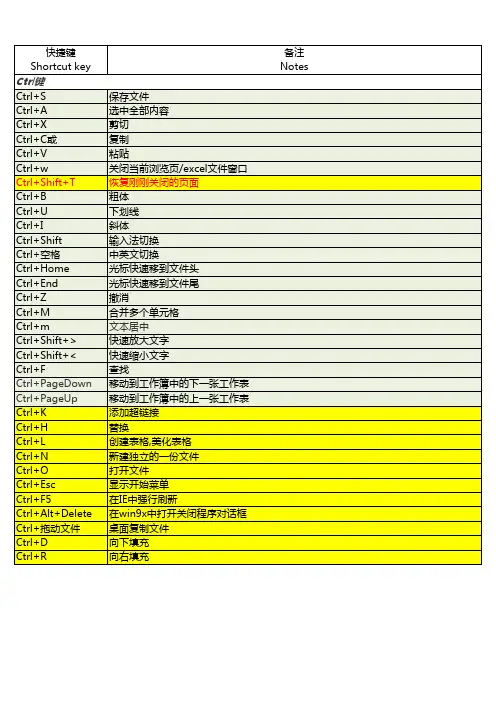
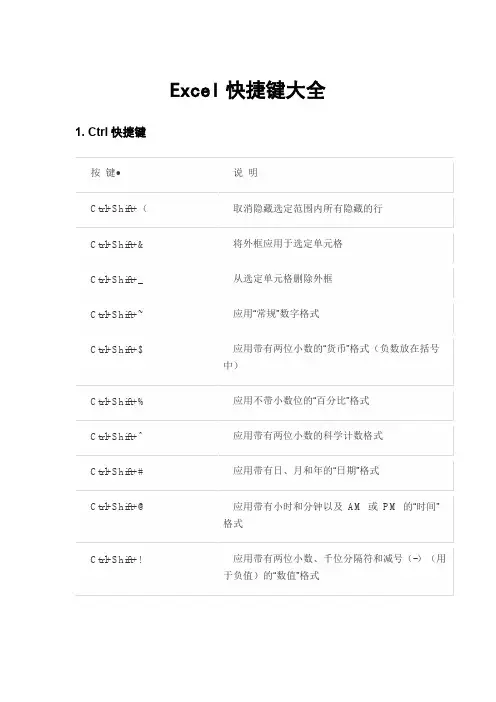
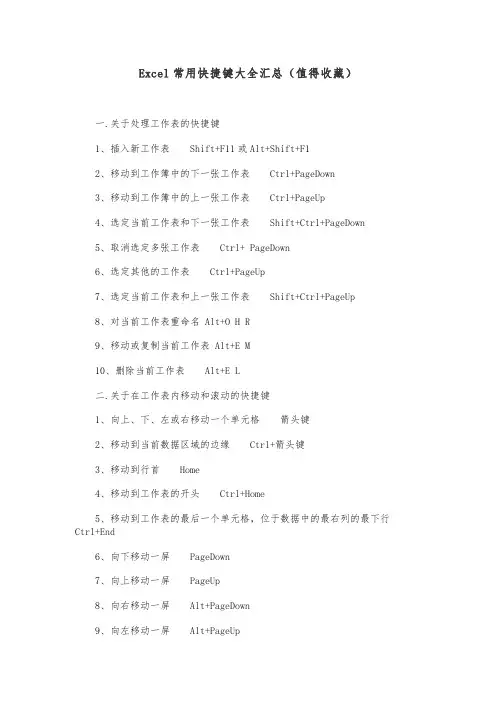
Excel常用快捷键大全汇总(值得收藏)一.关于处理工作表的快捷键1、插入新工作表Shift+F11或Alt+Shift+F12、移动到工作簿中的下一张工作表Ctrl+PageDown3、移动到工作簿中的上一张工作表Ctrl+PageUp4、选定当前工作表和下一张工作表Shift+Ctrl+PageDown5、取消选定多张工作表Ctrl+PageDown6、选定其他的工作表Ctrl+PageUp7、选定当前工作表和上一张工作表Shift+Ctrl+PageUp8、对当前工作表重命名Alt+O H R9、移动或复制当前工作表Alt+E M10、删除当前工作表Alt+E L二.关于在工作表内移动和滚动的快捷键1、向上、下、左或右移动一个单元格箭头键2、移动到当前数据区域的边缘Ctrl+箭头键3、移动到行首Home4、移动到工作表的开头Ctrl+Home5、移动到工作表的最后一个单元格,位于数据中的最右列的最下行Ctrl+End6、向下移动一屏PageDown7、向上移动一屏PageUp8、向右移动一屏Alt+PageDown9、向左移动一屏Alt+PageUp10、切换到被拆分的工作表中的下一个窗格Ctrl+F611、切换到被拆分的工作表中的上一个窗格Shift+F612、滚动以显示活动单元格Ctrl+Backspace13、弹出“定位”对话框F514、弹出“查找”对话框Shift+F515、查找下一个Shift+F416、在受保护的工作表上的非锁定单元格之间移动Tab三.在选定区域内移动1、在选定区域内从上往下移动Enter2、在选定区域内从下往上移动Shift+Enter3、在选定区域中从左向右移动。
如果选定单列中的单元格,则向下移动Tab4、在选定区域中从右向左移动。
如果选定单列中的单元格,则向上移动Shift+Tab5、按顺时针方向移动到选定区域的下一个角Ctrl+句号6、在不相邻的选定区域中,向右切换到下一个选定区域Ctrl+Alt+向右键7、向左切换到下一个不相邻的选定区域Ctrl+Alt+向左键四.以“结束”模式移动或滚动1、打开或关闭“结束”模式End2、在一行或一列内以数据块为单位移动End+箭头键3、移动到工作表的最后一个单元格,在数据中所占用的最右列的最下一行中End+Home4、移动到当前行中最右边的非空单元格End+Enter五.在ScrollLock打开的状态下移动和滚动1、打开或关闭ScrollLock ScrollLock2、移动到窗口左上角的单元格Home3、移动到窗口右下角的单元格End4、向上或向下滚动一行向上键或向下键5、向左或向右滚动一列向左键或向右键六.选定单元格、行和列以及对象1、选定整列Ctrl+空格键2、选定整行Shift+空格键3、选定整张工作表Ctrl+A4、在选定了多个单元格的情况下,只选定活动单元格Shift+Backspace5、在选定了一个对象的情况下,选定工作表上的所有对象Ctrl+Shift+空格键6、在隐藏对象、显示对象和显示对象占位符之间切换Ctrl+6七.选定具有特定特征的单元格1、选定活动单元格周围的当前区域Ctrl+Shift+*(星号)2、选定包含活动单元格的数组Ctrl+/3、选定含有批注的所有单元格Ctrl+Shift+O(字母O)4、在选定的行中,选取与活动单元格中的值不匹配的单元格Ctrl+\5、在选定的列中,选取与活动单元格中的值不匹配的单元格Ctrl+Shift+|6、选取由选定区域中的公式直接引用的所有单元格Ctrl+[(左方括号)7、选取由选定区域中的公式直接或间接引用的所有单元格Ctrl+Shift+{(左大括号)8、选取包含直接引用活动单元格的公式的单元格Ctrl+](右方括号)9、选取包含直接或间接引用活动单元格的公式的单元格Ctrl+Shift+}(右大括号)10、选取当前选定区域中的可见单元格Alt+;(分号)八.扩展选定区域1、打开或关闭扩展模式F82、将其他区域的单元格添加到选定区域中,或使用箭头键移动到所要添加的区域的起始处,然后按“F8”和箭头键以选定下一个区域Shift+F83、将选定区域扩展一个单元格Shift+箭头键4、将选定区域扩展到与活动单元格在同一列或同一行的最后一个非空单元格Ctrl+Shift+箭头键5、将选定区域扩展到行首Shift+Home6、将选定区域扩展到工作表的开始处Ctrl+Shift+Home7、将选定区域扩展到工作表上最后一个使用的单元格(右下角)Ctrl+Shift+End8、将选定区域向下扩展一屏Shift+PageDown9、将选定区域向上扩展一屏Shift+PageUp10、将选定区域扩展到与活动单元格在同一列或同一行的最后一个非空单元格End+Shift+箭头键11、将选定区域扩展到工作表的最后一个使用的单元格(右下角)End+Shift+Home12、将选定区域扩展到当前行中的最后一个单元格End+Shift+Enter13、将选定区域扩展到窗口左上角的单元格ScrollLock+Shift+Home14、将选定区域扩展到窗口右下角的单元格ScrollLock+Shift+End九.用于输入、编辑、设置格式和计算数据的按键1、完成单元格输入并选取下一个单元Enter2、在单元格中换行Alt+Enter3、用当前输入项填充选定的单元格区域Ctrl+Enter4、完成单元格输入并向上选取上一个单元格Shift+Enter5、完成单元格输入并向右选取下一个单元格Tab6、完成单元格输入并向左选取上一个单元格Shift+Tab7、取消单元格输入Esc8、向上、下、左或右移动一个字符箭头键9、移到行首Home10、重复上一次操作F4或Ctrl+Y11、由行列标志创建名称Ctrl+Shift+F312、向下填充Ctrl+D13、向右填充Ctrl+R14、定义名称Ctrl+F315、插入超链接Ctrl+K16、激活超链接Enter(在具有超链接的单元格中)17、输入日期Ctrl+;(分号)18、输入时间Ctrl+Shift+:(冒号)19、显示清单的当前列中的数值下拉列表Alt+向下键20、显示清单的当前列中的数值下拉列表Alt+向下键21、撤销上一次操作Ctrl+Z十.输入特殊字符1、输入分币字符¢Alt+01622、输入英镑字符£Alt+01633、输入日圆符号¥Alt+01654、输入欧元符号€Alt+0128十一.输入并计算公式1、键入公式=(等号)2、关闭单元格的编辑状态后,将插入点移动到编辑栏内F23、在编辑栏内,向左删除一个字符Backspace4、在单元格或编辑栏中完成单元格输入Enter5、将公式作为数组公式输入Ctrl+Shift+Enter6、取消单元格或编辑栏中的输入Esc7、在公式中,显示“插入函数”对话框Shift+F38、当插入点位于公式中公式名称的右侧时,弹出“函数参数”对话框Ctrl+A9、当插入点位于公式中函数名称的右侧时,插入参数名和括号Ctrl+Shift+A10、将定义的名称粘贴到公式中F311、用SUM函数插入“自动求和”公式Alt+=(等号)12、将活动单元格上方单元格中的数值复制到当前单元格或编辑栏Ctrl+Shift+"(双引号)13、将活动单元格上方单元格中的公式复制到当前单元格或编辑栏Ctrl+'(撇号)14、在显示单元格值和显示公式之间切换Ctrl+`(左单引号)15、计算所有打开的工作簿中的所有工作表F916、计算活动工作表Shift+F917、计算打开的工作簿中的所有工作表,无论其在上次计算后是否进行了更改Ctrl+Alt+F918、重新检查公式,计算打开的工作簿中的所有单元格,包括未标记而需要计算的单元格Ctrl+Alt+Shift+F9十二.编辑数据1、编辑活动单元格,并将插入点放置到单元格内容末尾F22、在单元格中换行Alt+Enter3、编辑活动单元格,然后清除该单元格,或在编辑单元格内容时删除活动单元格中的前一字符Backspace4、删除插入点右侧的字符或删除选定区域Del5、删除插入点到行末的文本Ctrl+Del6、弹出“拼写检查”对话框F77、编辑单元格批注Shift+F28、完成单元格输入,并向下选取下一个单元格Enter9、撤销上一次操作Ctrl+Z10、取消单元格输入Esc11、弹出“自动更正”智能标记时,撤销或恢复上一次的自动更正Ctrl+Shift+Z十三.插入、删除和复制单元格1、复制选定的单元格Ctrl+C2、显示Microsoft Office剪贴板(多项复制与粘贴)Ctrl+C,再次按Ctrl+C3、剪切选定的单元格Ctrl+X4、粘贴复制的单元格Ctrl+V5、清除选定单元格的内容Del6、删除选定的单元格Ctrl+连字符7、插入空白单元格Ctrl+Shift+加号十四.设置数据的格式1、弹出“样式”对话框Alt+'(撇号)2、弹出“单元格格式”对话框Ctrl+13、应用“常规”数字格式Ctrl+Shift+~4、应用带两个小数位的“贷币”格式(负数在括号中)Ctrl+Shift+$5、应用不带小数位的“百分比”格式Ctrl+Shift+%6、应用带两位小数位的“科学记数”数字格式Ctrl+Shift+7、应用含年、月、日的“日期”格式Ctrl+Shift+#8、应用含小时和分钟并标明上午或下午的“时间”格式Ctrl+Shift+@9、应用带两位小数位、使用千位分隔符且负数用负号(-)表示的“数字”格式Ctrl+Shift+!10、应用或取消加粗格式Ctrl+B11、应用或取消字体倾斜格式Ctrl+I12、应用或取消下画线Ctrl+U13、应用或取消删除线Ctrl+514、隐藏选定行Ctrl+915、取消选定区域内的所有隐藏行的隐藏状态Ctrl+Shift+((左括号)16、隐藏选定列Ctrl+(零)17、取消选定区域内的所有隐藏列的隐藏状态Ctrl+Shift+)(右括号)18、对选定单元格应用外边框Ctrl+Shift+&19、取消选定单元格的外边框Ctrl+Shift+_十五.使用“单元格格式”对话框中的“边框”选项卡1、应用或取消上框线Alt+T2、应用或取消下框线Alt+B3、应用或取消左框线Alt+L4、应用或取消右框线Alt+R5、如果选定了多行中的单元格,则应用或取消水平分隔线Alt+H6、如果选定了多列中的单元格,则应用或取消垂直分隔线Alt+V7、应用或取消下对角框线Alt+D8、应用或取消上对角框线Alt+U十六.创建图表和选定图表元素1、创建当前区域中数据的图表F11或Alt+F12、选定图表工作表:选定工作簿中的下一张工作表,直到选中所需的图表工作表Ctrl+Page Down3、选定图表工作表:选定工作簿中的上一张工作表,直到选中所需的图表工作表为止Ctrl+Page Up4、选定图表中的上一组元素向下键5、选择图表中的下一组元素向上键6、选择分组中的下一个元素向右键7、选择分组中的上一个元素向左键十七.使用数据表单(“数据”菜单上的“记录单”命令)1、移动到下一条记录中的同一字段向下键2、移动到上一条记录中的同一字段向上键3、移动到记录中的每个字段,然后移动到每个命令按钮Tab和Shift+Tab4、移动到下一条记录的首字段Enter5、移动到上一条记录的首字段Shift+Enter6、移动到前10条记录的同一字段Page Down7、开始一条新的空白记录Ctrl+Page Down8、移动到后10条记录的同一字段Page Up9、移动到首记录Ctrl+Page Up10、移动到字段的开头或末尾Home或End11、将选定区域扩展到字段的末尾Shift+End12、将选定区域扩展到字段的开头Shift+Home13、在字段内向左或向右移动一个字符向左键或向右键14、在字段内选定左边的一个字符Shift+向左键15、在字段内选定右边的一个字符Shift+向右键十八.筛选区域(“数据”菜单上的“自动筛选”命令)1、在包含下拉箭头的单元格中,显示当前列的“自动筛选”列表Alt+向下键2、选择“自动筛选”列表中的下一项向下键3、选择“自动筛选”列表中的上一项向上键4、关闭当前列的“自动筛选”列表Alt+向上键5、选择“自动筛选”列表中的第一项(“全部”)Home6、选择“自动筛选”列表中的最后一项End7、根据“自动筛选”列表中的选项筛选区域Enter十九.显示、隐藏和分级显示数据1、对行或列分组Alt+Shift+向右键2、取消行或列分组Alt+Shift+向左键3、显示或隐藏分级显示符号Ctrl+84、隐藏选定的行Ctrl+95、取消选定区域内的所有隐藏行的隐藏状态Ctrl+Shift+((左括号)6、隐藏选定的列Ctrl+0(零)7、取消选定区域内的所有隐藏列的隐藏状态Ctrl+Shift+)(右括号)。

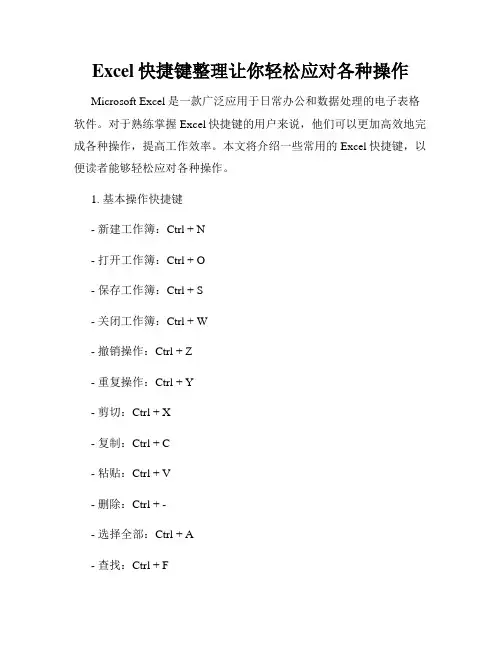
Excel快捷键整理让你轻松应对各种操作Microsoft Excel是一款广泛应用于日常办公和数据处理的电子表格软件。
对于熟练掌握Excel快捷键的用户来说,他们可以更加高效地完成各种操作,提高工作效率。
本文将介绍一些常用的Excel快捷键,以便读者能够轻松应对各种操作。
1. 基本操作快捷键- 新建工作簿:Ctrl + N- 打开工作簿:Ctrl + O- 保存工作簿:Ctrl + S- 关闭工作簿:Ctrl + W- 撤销操作:Ctrl + Z- 重复操作:Ctrl + Y- 剪切:Ctrl + X- 复制:Ctrl + C- 粘贴:Ctrl + V- 删除:Ctrl + -- 选择全部:Ctrl + A- 查找:Ctrl + F- 替换:Ctrl + H- 插入新行:Ctrl + Shift + =- 删除整行:Ctrl + -- 插入新列:Ctrl + Shift + +- 删除整列:Ctrl + -2. 导航和选择快捷键- 向上箭头:Ctrl + 上箭头- 向下箭头:Ctrl + 下箭头- 向左箭头:Ctrl + 左箭头- 向右箭头:Ctrl + 右箭头- 选择到末尾:Ctrl + Shift + 右箭头- 选择到开头:Ctrl + Shift + 左箭头- 选择整行:Shift + 空格键- 选择整列:Ctrl + 空格键- 选择整个工作表:Ctrl + Shift + 空格键3. 插入和删除快捷键- 插入单元格:Ctrl + Shift + =- 插入工作表:Shift + F11- 删除单元格:Ctrl + -- 删除工作表:Alt + E + L (按顺序按下这三个键)4. 格式设置快捷键- 设置单元格格式:Ctrl + 1- 设置字体:Ctrl + Shift + F- 设置背景颜色:Alt + H + H + J (按顺序按下这四个键)- 设置边框:Alt + H + B (按顺序按下这三个键)5. 公式和函数快捷键- 插入函数:Shift + F3- 自动求和:Alt + =- 查看公式:Ctrl + `- 自动填充:Ctrl + R (向右填充)、Ctrl + D (向下填充)6. 图表和筛选快捷键- 创建图表:Alt + F1- 快速筛选:Shift + Ctrl + L通过掌握上述Excel快捷键,你将能够更加高效地进行各种操作,大大提高工作效率。
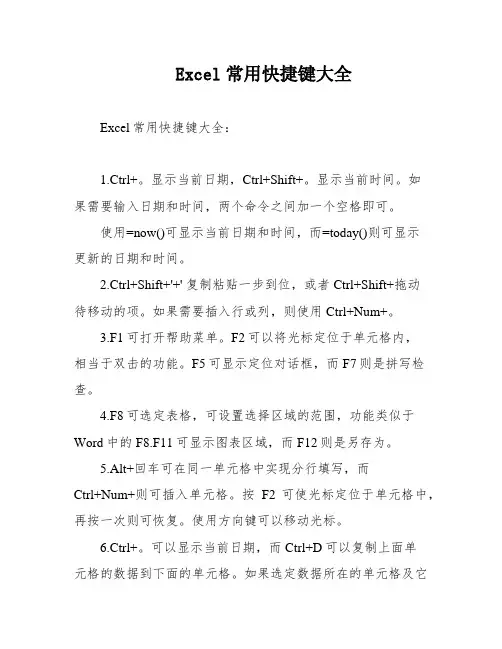
Excel常用快捷键大全Excel常用快捷键大全:1.Ctrl+。
显示当前日期,Ctrl+Shift+。
显示当前时间。
如果需要输入日期和时间,两个命令之间加一个空格即可。
使用=now()可显示当前日期和时间,而=today()则可显示更新的日期和时间。
2.Ctrl+Shift+'+' 复制粘贴一步到位,或者Ctrl+Shift+拖动待移动的项。
如果需要插入行或列,则使用Ctrl+Num+。
3.F1可打开帮助菜单。
F2可以将光标定位于单元格内,相当于双击的功能。
F5可显示定位对话框,而F7则是拼写检查。
4.F8可选定表格,可设置选择区域的范围,功能类似于Word中的F8.F11可显示图表区域,而F12则是另存为。
5.Alt+回车可在同一单元格中实现分行填写,而Ctrl+Num+则可插入单元格。
按F2可使光标定位于单元格中,再按一次则可恢复。
使用方向键可以移动光标。
6.Ctrl+。
可以显示当前日期,而Ctrl+D可以复制上面单元格的数据到下面的单元格。
如果选定数据所在的单元格及它以下的任意空白单元格,按Ctrl+D,可将选定的数据复制到空白单元格中。
7.Ctrl+' 可以复制上面单元格的数据到下面的单元格,不含格式,且为编辑状态。
Ctrl+R可以复制左边的数据到右边的单元格,而Ctrl+Shift+下箭头或右箭头则可以从当前单元格选至当前区域最下面或最右边。
8.Ctrl+* 可以选定当前区域,Ctrl+1可设置单元格格式,Ctrl+2可加粗,Ctrl+3可斜体,Ctrl+4可下划线。
Ctrl+7可显示/隐藏“常用”工具栏,而Ctrl+9则可隐藏所选单元格所在的行,若选中整列,则将隐藏全部单元格。
9.F2可进入单元格编辑状态,F4可在相对引用(如A1)和绝对引用(如$A$1)间进行转换,F5可打开“定位”对话框(相当于Ctrl+G)。
F9可将公式直接转化为数值,而F11则可快速插入图表。
EXCEL快捷键大全常规操作:Ctrl+N:新建工作簿。
Ctrl+O:打开工作簿。
Ctrl+S:保存工作簿。
Ctrl+P:打印工作簿。
Ctrl+F:查找。
Ctrl+H:替换。
Ctrl+Z:撤销。
Ctrl+Y:重做。
Ctrl+C:复制。
Ctrl+X:剪切。
Ctrl+V:粘贴。
Ctrl+A:全选。
Ctrl+B:设置选定内容为粗体。
Ctrl+I:设置选定内容为斜体。
Ctrl+U:设置选定内容添加下划线。
Ctrl+1:打开单元格格式对话框。
Ctrl+Shift+;:输入当前日期。
Ctrl+;:输入当前时间。
编辑与导航:F2:编辑活动单元格。
F4:重复上一个操作。
F5:跳转到指定单元格。
Ctrl+G:跳转到指定单元格。
Ctrl+↑:跳转到列首单元格。
Ctrl+↓:跳转到列尾单元格。
Ctrl+←:跳转到行首单元格。
Ctrl+→:跳转到行尾单元格。
Ctrl+Page Up:切换到上一个工作表。
Ctrl+Page Down:切换到下一个工作表。
Ctrl+Tab:切换到下一个工作簿。
选择与填充:Shift+↑:选择向上扩展。
Shift+↓:选择向下扩展。
Shift+←:选择向左扩展。
Shift+→:选择向右扩展。
Ctrl+Shift+↑:选择到首行单元格。
Ctrl+Shift+↓:选择到尾行单元格。
Ctrl+Shift+←:选择到首列单元格。
Ctrl+Shift+→:选择到尾列单元格。
Ctrl+D:向下填充。
Ctrl+R:向右填充。
格式化:Ctrl+Shift+1:设置选定内容为常规格式。
Ctrl+Shift+2:设置选定内容为粗体。
Ctrl+Shift+3:设置选定内容为日期格式。
Ctrl+Shift+4:设置选定内容为货币格式。
Ctrl+Shift+5:设置选定内容为百分比格式。
Ctrl+Shift+6:设置选定内容为科学计数格式。
Ctrl+1:打开格式单元格对话框。
Ctrl+B:设置选定内容为粗体。
Ctrl+I:设置选定内容为斜体。
Excel表格的基本快捷键Excel是一款非常强大的办公软件,它可以用来处理数据、创建图表以及进行各种数据分析。
为了提高工作效率,掌握一些Excel的基本快捷键是非常有帮助的。
下面是一些常用的Excel表格快捷键:1. 复制和粘贴:- 复制选定的单元格:Ctrl + C- 剪切选定的单元格:Ctrl + X- 粘贴已复制的内容:Ctrl + V- 粘贴特殊:Ctrl + Alt + V2. 选择单元格和区域:- 选择整列:Ctrl + Space- 选择整行:Shift + Space- 选择当前区域:Ctrl + A- 选择上一区域:Ctrl + Shift + *3. 插入和删除:- 插入单元格:Ctrl + Shift + =- 删除单元格:Ctrl + -- 删除整行:Ctrl + -- 插入当前时间:Ctrl + ;4. 移动和编辑:- 上移一行:Alt + ↑- 下移一行:Alt + ↓- 左移一列:Alt + ←- 右移一列:Alt + →- 编辑单元格:F25. 填充和排序:- 填充下一单元格:Enter- 填充处理选定区域:Ctrl + Enter- 按升序排序:Alt + H + S + A- 按降序排序:Alt + H + S + D6. 单元格格式:- 设置粗体:Ctrl + B- 设置斜体:Ctrl + I- 设置下划线:Ctrl + U- 设置边框:Ctrl + Shift + 7- 设置字号增大:Ctrl + Shift + >- 设置字号减小:Ctrl + Shift + <这些只是一些基本的Excel表格快捷键,随着使用的深入,你可能会发现更多的快捷键能提高你的工作效率。
掌握这些快捷键,能帮助你更快地完成数据处理和分析任务,提高工作效率。
Excel是一款功能强大的电子表格软件,在各个行业和领域中得到了广泛的应用。
为了更高效地使用Excel,掌握一些基本的快捷键是非常有帮助的。
Excel快捷键大全一、工具栏快捷键.1.F10或ALT : 激活菜单栏.2.CTRL+TAB或CTRL+SHIFT+TAB : 选定前一个或下一个工具栏.3.TAB或SHIFT+TAB : 选定工具栏中的下一个或前一个按钮或菜单.4.ENTER : 运行选定按钮的操作二、菜单快捷键.1.SHIFT+F10 : 显示快捷菜单.2.F10或ALT : 激活菜单栏.3.ALT+SPACEBAR : 显示程序图标菜单(在程序标题栏中).4.下箭头键或上箭头键 : 在菜单或子菜单中选定下一个或前一个命令.5.左箭头键或右箭头键 : 选定左面或右面的菜单或者当子菜单可见时,在主菜单和子菜单之间进行切换.6.HOME或END : 选定菜单或子菜单中的第一个或最后一个命令.7.ALT : 同时关闭可见的菜单和子菜单三、窗口快捷键.1.ALT+TAB : 切换到下一个程序.2.ALT+SHIFT+TAB : 切换到前一个程序.3.CTRL+ESC : 显示 windows “开始”菜单.4.CTRL+W : 关闭活动工作簿窗口.5.CTRL+F5 : 恢复活动工作簿窗口.6.CTRL+F6 : 切换到下一个工作簿窗口.7.CTRL+SHIFT+F6 : 切换到前一个工作簿窗口.8.CTRL+F7 : 执行”移动”命令(菜单栏中的工作簿图标菜单).9.CTRL+F8 : 运行”大小”命令(菜单栏中的工作簿图标菜单).10.CTRL+F9 : 将工作簿窗口最小行为图标.11.CTRL+F10 : 最大化或恢复工作簿窗口四、对话框快捷键.1.CTRL+TAB或CTRL+PAGE DOWN : 切换到对话框中的下一个选项卡.2.CTRL+SHIFT+TAB或CTRL+PAGE UP : 切换到对话框中的前一个选项卡.3.TAB : 移动到下一个选项或选项组.4.SHIFT+TAB : 移动到前一个选项或选项组.5.箭头键盘 : 在活动下拉列表框的选项之间移动,或者在选项组的选项之间移动.6.空格键 : 执行活动按钮(虚点线围绕的按钮)的操作,或者选定或清除当前复选框.7.ALT+字母 : 选定选项,或者选定或清除复选框.8.ALT+下箭头键 : 打开选定的下拉列表框.9.ESC : 关闭选定的下拉列表框.10.ESC : 取消命令或关闭对话框五、文本框快捷键.1.HOME : 移动到内容的开始.2.END : 移动到内容的最后.3.左箭头键或右箭头键 :向左或向右移动一个字符.4.CTRL+左箭头键或CTRL+右箭头键 : 向左或向右移动一个字.5.SHIFT + HOME : 选定从插入点到开始的输入内容.6.SHIFT + END : 选定从插入点到最后的输入内容.7.SHIFT+左箭头键 : 选定或取消左面的一个字符.8.SHIFT+右箭头键 : 选定或取消右面的一个字符.9.CTRL+SHIFT+左箭头键 : 选定或取消左面的一个字.10.CTRL+SHIFT+右箭头键 : 选定或取消右面的一个字六、单元格编辑快捷键.1.Ctrl+C : 复制选定的单元格。
Excel数据表快捷键大全Excel是一款功能强大的电子表格软件,广泛应用于办公、教育、金融等领域。
熟练运用Excel的快捷键可以帮助用户提高工作效率,操作更加高效。
下面是Excel数据表常用的快捷键大全,供大家参考使用。
1. 移动和选择:- Ctrl+方向键(上下左右):在数据表中快速移动到不同的单元格。
- Ctrl+Shift+方向键(上下左右):快速选择多个单元格范围。
- Ctrl+Home:跳转到数据表的开始单元格(A1)。
- Ctrl+End:跳转到数据表的末尾单元格。
- Shift+方向键(上下左右):在数据表中扩展选择单元格。
2. 格式设置:- Ctrl+B:将选择的内容设置为粗体。
- Ctrl+I:将选择的内容设置为斜体。
- Ctrl+U:给选择的内容添加下划线。
- Ctrl+1:打开"格式单元格"对话框,对选择的单元格进行格式设置。
- Ctrl+Shift+$:设置选中单元格为货币格式。
- Ctrl+Shift+%:设置选中单元格为百分比格式。
3. 插入和删除:- Ctrl+Shift++:在选中的单元格中插入行。
- Ctrl+Shift+-:在选中的单元格中删除行。
- Ctrl+Shift+;:插入当前日期。
- Ctrl+;:插入当前时间。
4. 复制和粘贴:- Ctrl+C:复制选择的单元格。
- Ctrl+X:剪切选择的单元格。
- Ctrl+V:粘贴复制或剪切的内容。
- Ctrl+D:复制上方单元格的内容到选中的单元格。
- Ctrl+R:复制左侧单元格的内容到选中的单元格。
5. 公式和函数:- =:开始输入公式。
- Ctrl+=:自动求和,将选中单元格范围的数字相加。
- Alt+=:插入求和函数(SUM)。
- F2:编辑选中的单元格。
- F4:在公式中切换绝对和相对引用。
- Ctrl+Shift+Enter:输入一个数组公式。
6. 过滤和排序:- Ctrl+Shift+L:打开或关闭自动筛选。
Excel中有哪些实用的快捷键操作在当今数字化办公的时代,Excel 已经成为了我们处理数据和信息的重要工具。
熟练掌握 Excel 的快捷键操作,能够极大地提高工作效率,让我们在处理数据时更加得心应手。
接下来,就为大家介绍一些非常实用的 Excel 快捷键操作。
一、Ctrl 系列1、 Ctrl + C 和 Ctrl + V这两个快捷键想必大家都非常熟悉,Ctrl + C 用于复制选中的内容,Ctrl + V 用于粘贴复制的内容。
无论是单元格中的数据、公式,还是整个表格区域,都可以通过这两个快捷键快速完成复制和粘贴操作。
2、 Ctrl + Z 和 Ctrl + YCtrl + Z 是撤销上一步操作,如果不小心误操作或者想要返回之前的状态,这个快捷键能帮大忙。
而 Ctrl + Y 则是重做上一步被撤销的操作。
3、 Ctrl + ACtrl + A 可以快速选中整个工作表中的所有内容,包括数据、图表、形状等。
当需要对整个工作表进行操作时,比如设置格式、打印等,这个快捷键能节省不少时间。
4、 Ctrl + FCtrl + F 用于打开“查找和替换”对话框,在大量数据中查找特定的内容或者进行替换操作时非常实用。
5、 Ctrl + H与 Ctrl + F 类似,Ctrl + H 用于打开“查找和替换”对话框,但侧重于替换操作。
6、 Ctrl + SCtrl + S 用于快速保存当前的工作簿,养成经常使用这个快捷键的习惯,可以避免因意外情况导致数据丢失。
二、Shift 系列1、 Shift +方向键使用 Shift +方向键(上、下、左、右)可以快速选中连续的单元格区域。
例如,选中一个单元格后,按住 Shift +向下箭头,可以一直向下选中单元格,直到遇到空白单元格为止。
2、 Shift + Ctrl +方向键Shift + Ctrl +方向键可以快速选中从当前单元格到数据区域边缘的所有单元格。
这在处理大量数据时,能够快速定位到数据的边界。
一、工作表内移动和滚动向上、下、左或右移动一个单元格↑/↓/←/→移动到当前数据区域的边缘Ctrl+↑/↓/←/→移动到行首Home移动到工作表的开头Ctrl+Home移动到工作表数据中最右下的单元格Ctrl+End向下移动一屏PageDown向上移动一屏PageUp向右移动一屏Alt+PageDown向左移动一屏Alt+PageUp切换到被拆分的工作表中的下一个窗格Ctrl+F6切换到被拆分的工作表中的上一个窗格Shift+F6滚动以显示活动单元格Ctrl+Backspace弹出“定位”对话框F5弹出“查找”对话框Shift+F5查找下一个Shift+F4在受保护的工作表上的非锁定单元格之间移动T ab二、处理工作表插入新工作表Shift+F11移动到工作簿中的下一张工作表Ctrl+PageDown移动到工作簿中的上一张工作表Ctrl+PageUp选定当前工作表和下一张工作表Shift+Ctrl+PageDown取消选定多张工作表Ctrl+PageDown选定其他的工作表Ctrl+PageUp对当前工作表重命名Alt+O H R移动或复制当前工作表Alt+E M删除当前工作表Alt+E L三、在选定区域内移动在选定区域内从上往下移动Enter在选定区域内从下往上移动Shift+Enter在选定区域中从左往右移动,如果选定单列中的单元格,则向下移动Tab在选定区域中从右往左移动,如果选定单列中的单元格,则向上移动Shift+Tab 按顺时针方向移动到选定区域的下一个角Ctrl+.在不相邻的选定区域中,向右切换到下一个选定区域Ctrl+Alt+→向左切换到下一个不相邻的选定区域Ctrl+Alt+←选定单元格、行和列以及对象选定整列Ctrl+Space选定整行Shift+Space选定整张工作表Ctrl+A在选定了多个单元格的情况下,只选定活动单元格Shift+Backspace在选定了一个对象的情况下,选定工作表上的所有对象Ctrl+Shift+Space在隐藏对象、显示对象和显示对象占位符之间切换Ctrl+6四、扩展选定区域打开或关闭扩展模式F8将其它区域的单元格添加到选定区域中,然后按“F8”和箭头键以选定下一个区域Shift+F8 将选定区域扩展一个单元格Shift+↑/↓/←/→将选定区域扩展到与活动单元格在同一列或同一行的最后一个非空单元格Ctrl+Shift+↑/↓/←/→将选定区域扩展到工作表的最后一个使用的单元格End+Shift+Home将选定区域扩展到当前行中的最后一个单元格End+Shift+Home将选定区域扩展到窗口左上角的单元格ScrollLoce+Shift+Home将选定区域扩展到窗口右下角的单元格ScrollLock+Shift+End伍、输入计算公式输入公式=关闭单元格的编辑状态后,将插入点移动到编辑栏内F2在编辑栏内,向左删除一个字符Backspace在单元格或编辑栏中完成单元格输入Enter将公式作为数组公式输入Ctrl+Shift+Enter取消单元格或编辑栏中的输入Esc在公式中,显示“插入函数”对话框Shift+F3当插入点位于公式中公式名称的右侧时,弹出“函数参数”对话框Ctrl+A当插入点位于公式中函数名称的右侧时,插入参数名和括号Ctrl+Shift+A将定义的名称粘贴到公式中F3用SUM函数插入“自动求和”公式Alt+=将活动单元格上方单元格中的数值复制到当前单元格或编辑栏Ctrl+Shift+”将活动单元格上方单元格中的公式复制到当前单元格或编辑栏Ctrl+’在显示单元格单元格值和显示公式之间切换Ctrl+`计算所有打开的工作簿中的所有工作表F9计算活动工作表Shift+F9计算打开的工作簿中的所有工作表Ctrl+Shift+F9重新检查公式,计算打开的工作簿中的所有单元格Ctrl+Alt+Shift+F9六、插入、删除和复制单元格复制选定的单元格Ctrl+C显示Microsoft Office剪贴板Ctrl+C,再次按Ctrl+C剪切选定的单元格Ctrl+X粘贴复制的单元格Ctrl+V清楚选定单元格的内容Del删除选定的单元格Ctrl+“-”插入空白单元格Ctrl+Shift+“+”七、设置数据的格式弹出“样式”对话框Alt+`弹出“单元格格式”对话框Ctrl+1应用“常规”数字格式Ctrl+Shift+~应用带两个小数位的“货币”格式Ctrl+Shift+$应用不带小数位的“百分比”搁置Ctrl+Shift+%应用带两位小数位的“科学记数”数字格式Ctrl+Shift+应用含年、月、日的“日期”格式Ctrl+Shift+#应用带两位小数位、使用千位分隔符且负数用负号表示的“数字”格式Ctrl+Shift+! 应用或取消加粗格式Ctrl+B应用或取消字体倾斜格式Ctrl+I应用或取消下划线Ctrl+U应用或取消删除线Ctrl+5隐藏选定行Ctrl+9取消选定区域内的所有隐藏行的隐藏状态Ctrl+Shift+(隐藏选定列Ctrl+0取消选定区域内的所有隐藏列的隐藏状态Ctrl+Shift+)对选定单元格应用外边框Ctrl+Shift+&取消选定单元格的外边框Ctrl+Shift+_八、创建图表和选定图标元素创建当前区域中数据的图标F11 or Alt+F1选定图标中的上一组元素↑选择图标中的下一组元素↓选择分组中的下一个元素→选择分组中的上一个元素←显示、隐藏和分级显示数据对行或列分组Alt+Shift+→取消行或列分组Alt+Shift+←显示或隐藏分级显示符号Ctrl+8隐藏选定的行Ctrl+9取消选定区域内的所有隐藏行的隐藏状态Ctrl+Shift+(隐藏选定的列Ctrl+0取消选定区域内的所有隐藏列的隐藏状态Ctrl+Shift +)九、“结束”模式移动或滚动打开或关闭“结束”模式End在一行或一列内以数据块为单位移动End+↑/↓/←/→移动到工作表的最后一个单元格,在数据中所占用的最右列的最下一行中End+Home 移动到当前行中最右边的非空单元格End+EnterSCROLLLOCK打开的状态下移动和滚动打开或关闭ScrollLock ScrollLock移动到窗口左上角的单元格Home移动到窗口右下角的单元格End向上或向下滚动一行↑/↓向左或向右滚动一列←/→十、选定具有特定特征的单元格选定活动单元格周围的当前区域Ctrl+Shift+`选定包含活动单元格的数组Ctrl+/选定含有批注的左右单元格Ctrl+Shift+D在选定的行中,选取与活动单元格中的值不匹配的单元格Ctrl+\在选定的列中,选取与活动单元格中的值不匹配的单元格Ctrl+Shift+|选取由选定区域中的公式直接引用的所有单元格Ctrl+[选取由选定区域中的公式直接或间接引用的所有单元格Ctrl+Shift+[选取包含直接引用活动单元格的公式的单元格Ctrl+]选取包含直接或间接引用活动单元格的公式的单元格Ctrl+Shift+]选取当前选定区域中的可见单元格Alt+;十一、用于输入、编辑、设置格式和计算数据完成单元格输入并选取下一个单元格Enter在单元格中换行Alt+Enter用当前输入项填充选定的单元格区域Ctrl+Enter完成单元格输入并向上选取上一个单元格Shift+Enter完成单元格输入并向右选取下一个单元格T ab完成单元格输入并向左选取上一个单元格Shift+Tab取消单元格输入Esc向上、下、左或右移动一个字符↑/↓/←/→移到行首Home重复上一次的操作F4 or Ctrl+Y由行列标志创建名称Ctrl+Shift+F3向下填充Ctrl+D向右填充Ctrl+R定义名称Ctrl+F3插入超链接Ctrl+K激活超链接在有超链接的单元格Enter输入日期Ctrl+;输入时间Ctrl+Shift+:显示清单的当前列中的数值下拉列表Alt+↓撤销上一次操作Ctrl+Z十二、编辑数据编辑活动单元格,并将插入点放置到单元格内容末尾F2在单元格中换行Alt+Enter编辑活动单元格,清除该单元格Backspace删除插入点到行末的文本Ctrl+Del弹出“拼写检查”对话框F7编辑单元格批注Shift+F2完成单元格输入并向下选取下一个单元格Enter撤销上一次操作Ctrl+Z取消单元格输入Esc弹出“自动更正”智能标记时,撤销或恢复上一次的自动更正Ctrl+Shift+Z十三、输入特殊字符分币字符¢ Alt+0162英镑字符£ Alt+0163日圆符号¥ Alt+0165欧元符号€Alt+0128十四、使用“单元格格式”中的“边框”选项卡应用或取消上框线Alt+T应用或取消下框线Alt+B应用或取消左框线Alt+L应用或取消右框线Alt+R如果选定了多行中的单元格,则应用或取消水平分割线Alt+H如果选定了多列中的单元格,则应用或取消垂直分割线Alt+V应用或取消下对角框线Alt+D应用或取消上对角框线Alt+U十五、使用数据表单移动到下一条记录中的同一字段↓移动到上一条记录中的同一字段↑移动到记录中的每个字段,然后移动到每个命令按钮Tab or Shift+T ab 移动到下一条记录的首字段Enter移动到上一条记录的首字段Shift+Enter移动到前10条记录的同一字段Page Down开始一条新的空白记录Ctrl+Page Down移动到后10条记录的同一字段Page Up移动到首记录Ctrl+Page Up移动到字段的开头或末尾Home/End将选定区域扩展到字段的开头Shift+Home在字段内向左或向右移动一个字符←/→在字段内选定左边的一个字符Shift+←在字段内选定右边的一个字符Shift+→十六、筛选区域在包含下拉箭头的单元格中,显示当前列的“自动筛选”列表Alt+↓选择“自动筛选”列表中的下一项↓选择“自动筛选”列表中的上一项↑关闭当前列的“自动筛选”列表Alt+↑选择“自动筛选”列表中的第一项“全部”Home选择“自动筛选”列表中的最后一项End选择“自动筛选”列表中的选项筛选区域Enter。
1、CtrL+; 显示当前日期Ctrl+ Shift+; 显示当前时间。
两命令间加一个空格,可输入日期和时间=now() 显示当前日期和时间=today() 显示更新的日期和时间2、Ctrl+ Shift+'+’ 复制粘贴一步到位或Ctrl+ Shift+拖动待移动的项3、Ctrl+ Num+插入行或列4. F1 打开帮助菜单5. F2 将光标定位于单元格内,相当于双击的功能6. F5 显示定位对话框7. F7 拼写检查8. F8 选定表格,可设置选择区域的范围,功能类似于Word中的F89. F11 显示图表区域10.F12 另存为11. Alt+回车在同一单元格中实现分行填写12. Ctrl+NUM+ 插入单元格13. 按F2可使光标定位于单元格中,再按一次则可恢复,使用方向键可以移动光标、14. Ctrl+;当前日期15. CTRL+D 复制上面单元格的数据到下面的单元格。
如果选定数据所在的单元格及它以下的任意空白单元格,按ctrl+D,可将选定的数据复制到空白单元格中16. ctrl+' 复制上面单元格的数据到下面的单元格,和上面的Ctrl+D的区别是:不含格式,且为编辑状态17. CTRL+R 复制左边的数据到右边的单元格18. CTRL+SHIFT+下箭头或右箭头从当前单元格选至当前区域最下面或最右边。
19. CTRL+* 选定当前区域20. CTRL+1 设置单元格格式21. CTRL+2 加粗22. CTRL+3 斜体23. CTRL+4 下划线25. CTRL+7 显示/隐藏“常用”工具栏26. CTRL+9 隐藏所选单元格所在的行,若选中整列,则将隐藏全部单元格27. F2 进入单元格编辑状态28. F4 在相对引用(如A1)和绝对引用(如$A$1)间进行转换29. F5 打开“定位”对话框(相当于Ctrl+G)30. F9 将公式直接转化为数值31. F11 快速插入图表32. Alt+F11 进入VBA编辑器33. shift+F11 插入新工作表,表名:sheet34. ctrl+F11 插入新工作表,表名:macro35. Ctrl+~ 显示当然工作表中所有用到的公式1 excle快捷键大全对工具栏进行操作的快捷键激活菜单栏,F10,Alt选定前一个或下一个工具栏,Ctrl+Tab或Ctrl+Shift+Tab选定工具栏中的下一个或前一个按钮或菜单,Tab或Shift+Tab(当某个工具栏被激活时) 打开选定的菜单,Enter运行选按钮的操作,Enter在选定的文本框中输入文本,Enter在对话框中使用的快捷键取消当前任务,Esc单击相应命令,Alt+下划线字母单击选定的按钮,Enter在选项中前移,Tab在选项后移,Shift+Tab在选项卡中前移,Ctrl+Tab在选项卡中后移,Ctrl+Shift+Tab刷新“另存为”或“打开”对话框,F5插入、删除和复制选定区域的快捷键复制选定区域,Ctrl+C粘贴选定区域,Ctrl+V剪切选定区域,Ctrl+X清除选定区域的内容,Delete插入空白单元格,Ctrl+Shift+加号删除选定区域,Ctrl+-撤消最后一次操作,Ctrl+Z使用“office助手”需要用到的快捷键关闭“office助手”提供的消息,Esc通过“office助手”获取帮助信息,F1显示下一项提示,Alt+N显示前一项提示,Alt+B在向导中显示或隐藏“office助手”,空格键对窗口进行操作的快捷键切换到下一个程序,Alt+Tab切换到前一个程序,Alt+Shift+Tab显示windwos“开始”菜单,Ctrl+Esc关闭活动工作薄窗口,Ctrl+W恢复活动工作薄窗口,Ctrl+F5切换到下一个工作薄窗口,Ctrl+F6切换到前一个工作薄窗口,Ctrl+Shift+F6执行“移动”命令(菜单栏中的工作薄图标菜单),Ctrl+F7运行“大小”命令(菜单栏中的工作薄图标菜单),Ctrl+F8将工作薄窗口最小化为图标,Ctrl+F9最大化或恢复工作薄窗口,Ctrl+F10在“打开”或“另存为”对话框中更新可见的文件,F5使用对话框进行操作的快捷键切换到对话框中的下一个选项卡,Ctrl+Tab或Ctrl+PageDown切换到对话框中的前一个选项卡,Ctrl+Shift+Tab或Ctrl+PageUp 移动到下一个选项或选项组,Tab移动到前一个选项或选项组,Shift+Tab在活动下拉列表框的选项间移动,或在选项组选项间移动,方向键招待活动按钮的操作,或选定或清除当前复选框,空格键取消命令或关闭对话框,Esc在文本框中进行操作的快捷键移动到内容的开始,Home移动到内容的最后,End向左或向右移动一个字符,左右方向键向左或向右移动一个字,Ctrl+左右方向键选定从插入点到开始的输入内容,Shift+Home选定从插入点到最后的输入内容,Shift+End选定或取消左面的一个字符,Shift+左方向键选定或取消右面的一个字符,Shift+右方向键选定或取消左面的一个字,Ctrl+Shift+左方向键选定或取消右面的一个字,Ctrl+Shift+右方向键在工作表和工作薄中选定单元格、列、行或对象的快捷键选定当前单元格周围的区域,Ctrl+Shift+*(星号)将选定区域扩展一个单元格宽度,Shift+方向键将选定区域扩展到与活动单元格同一行或同一列的最后一个非空白单元格,Ctrl+Shift+方向键将选定区域扩展到行首,Shift+Home将选定区域扩展到工作表的开始,Ctrl+Shift+Home将选定区域扩展到工作表的最后一个包含数据的单元格,Ctrl+Shift+End选定整列,Ctrl+空格键选定整行,Shift+空格键选定整个工作表,Ctrl+A若已选定多个单元格,则只选定其中的活动单元格,Shift+Backspace 将选定区域向下扩展一屏,Shift+PageDown将选定区域向上扩展一屏,Shift+PageUp在选定一个对象时,选定工作表上的所有对象,Ctrl+Shift+空格键在隐藏对象、显示对象与对象占位符之间切换,Ctrl+6显示或隐藏“常用”工具栏,Ctrl+7分级显示数据的快捷键取消行或列分组,Alt+Shift+左方向键对行或列分组,Alt+Shift+右方向键显示或隐藏分级显示符号,Ctrl+8隐藏选定行,Ctrl+9取消隐藏选定行,Ctrl+Shift+(隐藏选定列,Ctrl+0取消隐藏选定列,Ctrl+Shift+)编辑单元格的快捷键完成单元格输入,Enter取消单元格输入,Esc重复单元格一次操作,F4或Ctrl+Y在单元格中折行,Alt+Enter删除插入点左边的字符或删除选定区域,Backspace删除插入点右边的字符或删除选定区域,Delete向上下左右移动一个字符,方向键移到行首,Home移到行尾,End编辑单元格批注,Shift+F2由行或列标志创建名称,Ctrl+Shift+F3向下填充,Ctrl+D向右填充,Ctrl+R用当前输入项填充选定的单元格区域,Ctrl+Enter完成单元格输入并在选定区域中下移,Enter完成单元格输入并在选定区域中上移,Shift+Enter完成单元格输入并在选定区域中右移,Tab完成单元格输入并在选定区域中左移,Shift+Tab在单元格或编辑栏中使用的快捷键键入公式,=(等号)取消单元格或编辑栏中的输入项,Esc编辑当前单元格,F2编辑活动单元格并清除其内容,或在编辑时删除前一个字符,Backspace 将名称粘贴到公式中,F3定义名称,Ctrl+F3计算所有打开工作薄中的所有工作表,F9计算活动工作表,Shift+F9输入“自动求和”公式,Alt+=(等号)输入日期,Ctrl+;输入时间,Ctrl+Shift+:插入超级链接,Ctrl+K完成单元格输入,Enter将当前单元格上方单元格中的数值复制到当前单元格或编辑栏,Ctrl+Shift+(双引号) 将当前单元格上方单元格中的公式复制到当前单元格或编辑栏,Ctrl+'(单引号)在显示单元格值与单元格公式间转换,Ctrl+`(撇号)输入数组公式,Ctrl+Shift+Enter键入有效函数名后,显示公式选项板,Ctrl+A键入有效函数名后,为该函数插入变量名和括号,Ctrl+Shift+A显示“记忆式键入”列表,Ctrl+下方向键快捷键与数据格式设置显示“样式”命令,Alt+'(单引号)显示“单元格”命令,Ctrl+1应用常规数字格式,Ctrl+Shift+~应用带两个小数位的“贷币”格式,Ctrl+Shift+$应用不带小数位的“百分比”格式,Ctrl+shift+%应用带两个小数位的“科学记数”数字格式,,Ctrl+shift+^应用年月日“日期”格式,Ctrl+shift+#应用小时和分钟“时间”格式,并表明上午或下午,Ctrl+shift+@应用外边框,Ctrl+shift+&取消选定单元格区域中的所有边框,Ctrl+shift+_ 应用或取消字体加粗格式,Ctrl+B应用或取消字体倾斜格式,Ctrl+I应用或取消字体下划线格式,Ctrl+U应用或取消删除线格式,Ctrl+5隐藏行,Ctrl+9取消隐藏行,Ctrl+Shift+(隐藏列,Ctrl+0取消隐藏列,Ctrl+Shift+)。